Prijenosni format dokumenta, koji je u narodu poznat i kao PDF, široko se koristi za dijeljenje dokumenata. Kada dijelite PDF datoteke s kolegama ili prijateljima putem Interneta, možda ćete htjeti sažeti ili smanjiti veličinu velikih PDF datoteka.
Što se tiče komprimiranja PDF datoteka, postoji vrlo malo dobrih uslužnih programa za Windows, kao i za Mac operativni sustav. No, na raspolaganju je hrpa dobrih internetskih usluga za brzi prijenos i komprimiranje PDF datoteka.
U ovom ćemo vodiču podijeliti šest najboljih alata i web usluga koje možete koristiti za sažimanje ili smanjivanje PDF datoteka na Windowsima i Macima.
Metoda 1 od 6
Koristite uslugu Small PDF za komprimiranje PDF datoteka
Smallpdf.com je besplatna web usluga namijenjena za rad s PDF datotekama. Osim kompresije, smallpdf.com nudi usluge pretvaranja JPG datoteka u PDF, Word u PDF, Excel u PDF i PPT u PDF. Dostupan je i alat za otključavanje PDF datoteka zaštićenih lozinkom.
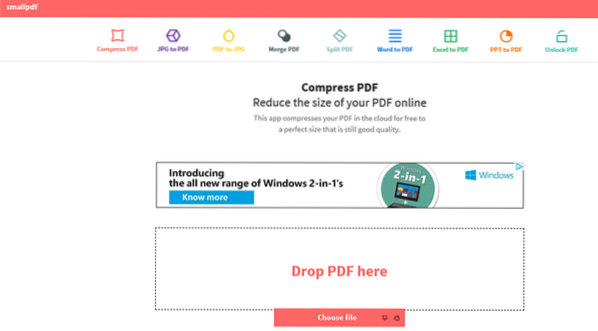
Da biste komprimirali PDF datoteku, posjetite smallpdf.com, kliknite opciju Compress PDF, a zatim kliknite Select file da biste otvorili PDF datoteku. Klikom na gumb Otvori datoteka će se automatski prenijeti i nakon završetka posla pojavit će se opcija za preuzimanje komprimirane datoteke.
Usluga također prikazuje novu veličinu komprimiranog PDF-a, što znači da ne trebate preuzimati novu datoteku da biste znali veličinu datoteke.
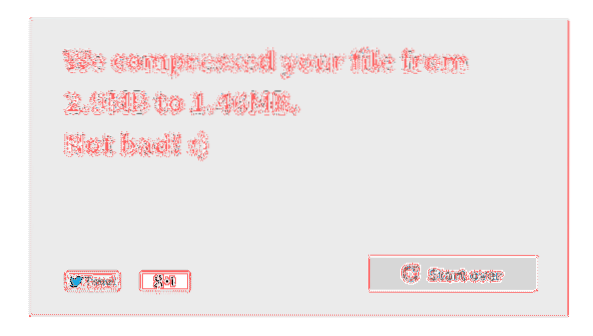
Metoda 2 od 6
Koristite Microsoft Word za komprimiranje PDF-a
Kao što većina vas zna, Office 2013 podržava stvaranje i uređivanje PDF datoteka. Međutim, ne znaju svi korisnici da se Office 2013 može koristiti za komprimiranje PDF datoteka!
Dok spremate dokument kao PDF datoteku u programu Office 2013, svakako odaberite opciju Minimalna veličina kako biste smanjili veličinu nove PDF datoteke.
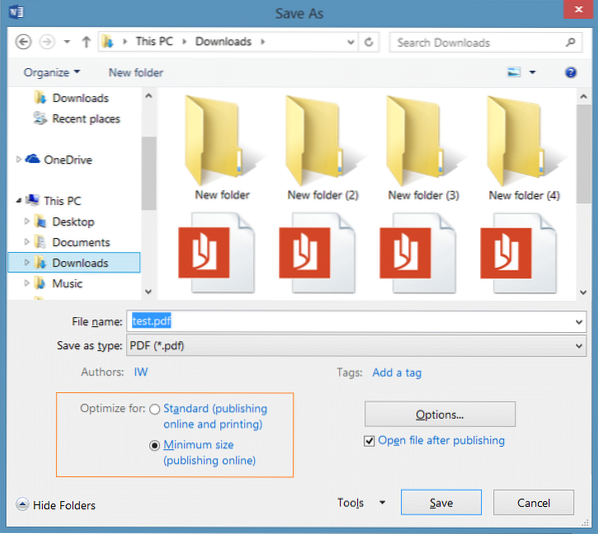
Ako već imate PDF datoteku, PDF datoteku možete otvoriti u programu Word 2013, omogućiti uređivanje PDF-a, a zatim je spremiti kao novu PDF datoteku s gore spomenutim postavkama. Možete potražiti detaljne upute u uređivanju PDF datoteka u programu Word 2013.
Metoda 3 od 6
Smanjite PDF datoteke pomoću PDF kompresora
PDF Compressor je besplatni uslužni program razvijen za komprimiranje velikih PDF datoteka izvan mreže. Jednom preuzmite i instalirajte, pokrenite alat PDF Compressor i jednostavno povucite i ispustite PDF datoteke u prozor aplikacije. Alat vam omogućuje podešavanje postavki kompresije, ali te postavke nisu dostupne u besplatnoj verziji.
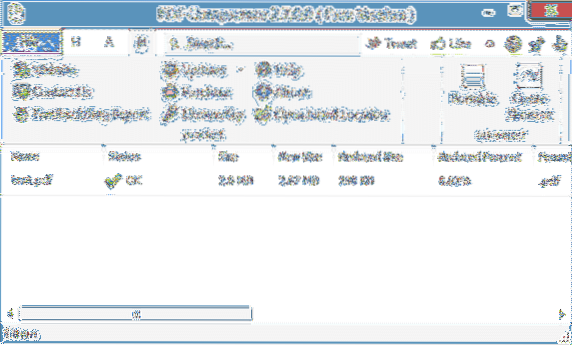
Preuzmite PDF kompresor
Metoda 4 od 6
Stisnite PDF datoteke na Macu
Izvorni pregled dostupan u Mac OS X-u može se koristiti za komprimiranje PDF datoteka bez instaliranja bilo kakvog dodatnog softvera na Mac. Da biste smanjili veličinu PDF datoteke pomoću Preview, slijedite donje upute:
Korak 1: Desnom tipkom miša kliknite PDF datoteku, kliknite Otvori pomoću, a zatim odaberite Pregled.
Korak 2: Jednom kada se PDF datoteka otvori u Preview, kliknite izbornik File, a zatim kliknite Export.
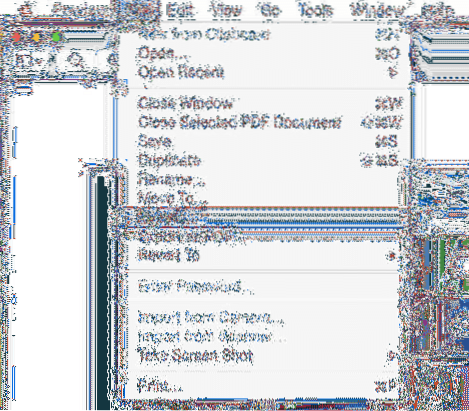
Korak 3: U rezultirajućem dijaloškom okviru odaberite opciju Smanji veličinu datoteke klikom na padajući izbornik Kvarcni filtar.
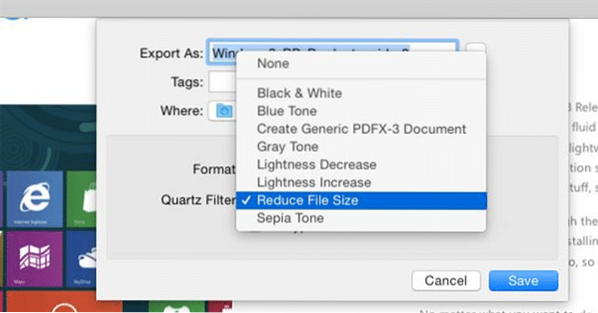
Na kraju kliknite gumb Spremi. Provjerite veličinu izvezene datoteke da biste vidjeli razliku!
Metoda 5 od 6
Smanjite PDF datoteke na mreži pomoću pdfcompress.com
PDF Compress je još jedna besplatna internetska usluga za brzo smanjivanje PDF datoteka bez instaliranja softvera na računalo ili Mac. Jednostavno posjetite pdfcompress.com, a zatim odaberite datoteku s računala, Dropboxa ili Google Drive računa. Maksimalna podržana veličina datoteke je 200 MB, što je prilično dobro za PDF datoteke s obzirom na to da će većina PDF datoteka biti manja od 50 MB.
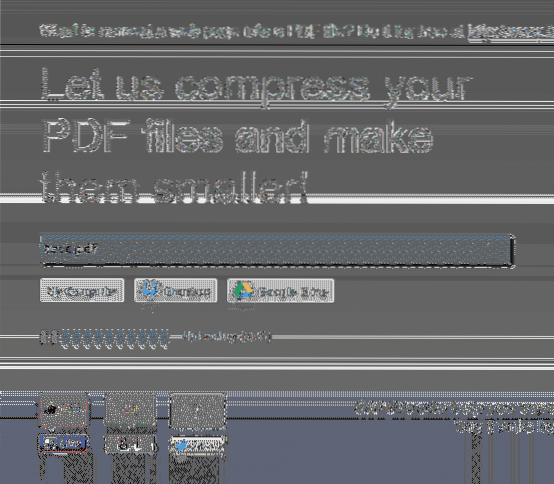
Metoda 6 od 6
Koristite PDFZipper.com za smanjenje PDF datoteka
PDFZipper.com je besplatna usluga za smanjivanje PDF datoteka na mreži. PDF datoteke možete učitati s računala ili upotrijebiti URL PDF datoteke. Maksimalna podržana veličina datoteke je 12 MB!

Međutim, PDFZipper.com omogućuje vam odabir između dvije razine kompresije: Ispis i Zaslon. Kada komprimirate PDF datoteke pomoću stupnja kompresije Ispis, kvaliteta datoteke bit će dovoljna za ispis. A ako odaberete opciju Zaslon, PDF datoteka bit će optimizirana za prikaz zaslona (72 DPI).
Savjet: Popularni Adobe Acrobat Professional dolazi s namjenskim alatom za optimizaciju PDF-a koji nudi brojne mogućnosti smanjenja veličine datoteke. Budući da se radi o softveru koji se plaća, nismo detaljno obradili ovaj softver.
 Phenquestions
Phenquestions


